1. トップ画面がエラー表示となる。
⇒ ネットワーク(社内やインターネット)に接続できますか?
接続できない場合は、ネットワークに接続できる他のパソコンを参考にして設定を行って下さい。
⇒ Windowsのバージョンをご確認ください。
当システムはWindows10、Windows11に対応しています。
Windows7など古いバージョンではご利用いただけません。
⇒ ウェブブラウザはInternet Explorer、またはMicrosoft Edgeですか?
次の画面が表示される場合はブラウザを確認して下さい。
Chrome等、Internet Explorer、Microsoft Edge以外のブラウザはサポート対象外となります。
⇒ システムのアドレスは正しいですか?
アドレスが正しいか確認してください。
( http://esakikin.zennoh.or.jp/ )
例)
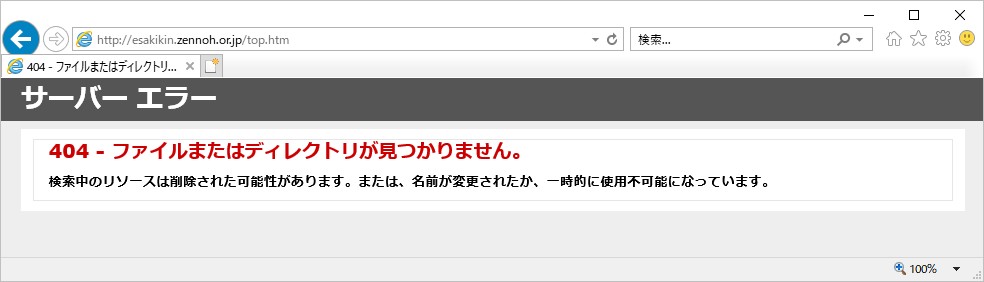
2. トップ画面は開くが、ID・パスワード入力画面が開かない。
⇒ TLS1.1、TLS1.2は有効になっていますか?
Internet Explorer右上に表示されるツールボタン(歯車マーク)より
「インターネットオプション」 → 「詳細設定」 → 「TLS1.1の使用」 および 「TLS1.2の使用」 にチェックを入れる → 「OK」ボタン をクリックしてください。
⇒ 「処理できませんでした」と表示される場合は・・・
Internet Explorer
Internet Explorer右上に表示されるツールボタン(歯車マーク)より
「インターネットオプション」 → 「全般」 → 「閲覧の履歴」 → 「削除」 から「インターネット一時ファイルおよびWebサイトのファイル」 と「クッキーと Webサイトデータ」
にチェックを入れる → 「削除」 ボタン をクリックしてください。
※お気に入りに登録している場合は「お気に入りWebサイトデータを保持する」のチェックを外してください。
にチェックを入れる → 「削除」 ボタン をクリックしてください。
※お気に入りに登録している場合は「お気に入りWebサイトデータを保持する」のチェックを外してください。
Microsoft Edge
Microsoft Edge右上に表示される設定メニュー(・・・)より
「設定」 → 「プライバシー、検索、サービス(南京錠のアイコン)」 → 「閲覧データをクリア」 → 「クリアするデータの選択」 から
「Cookieおよびその他のサイトデータ」 と「キャッシュされた画像とファイル」にチェックを入れる → 「今すぐクリア」 ボタン をクリックしてください。
※「プライバシー、検索、サービス(南京錠のアイコン)」が見つからない場合は、「設定」の左側にあるメニューボタン(≡)をクリックしてください。
「Cookieおよびその他のサイトデータ」 と「キャッシュされた画像とファイル」にチェックを入れる → 「今すぐクリア」 ボタン をクリックしてください。
※「プライバシー、検索、サービス(南京錠のアイコン)」が見つからない場合は、「設定」の左側にあるメニューボタン(≡)をクリックしてください。
⇒ インターネットのセキュリティレベルは既定のレベルですか?
Internet Explorer右上に表示されるツールボタン(歯車マーク)より
「インターネットオプション」 → 「セキュリティ」 → 「インターネット」 → 「このゾーンのセキュリティのレベル」 → 「既定のレベル」 → 「OK」ボタン をクリックしてください。
※ 既に「既定のレベル」に設定されている場合、「既定のレベル」はクリックできません。
⇒ ポップアップブロッカー機能は有効になっていませんか?
ポップアップブロッカー機能が有効になっている場合は無効にして下さい。
この機能が搭載されているツールは、「Internet Explorer」「Microsoft Edge」「Googleツールバー」などがあります。
〜ポップアップブロッカー無効化方法〜
Internet Explorer Microsoft Edge Googleツールバー
Internet Explorer
1.「歯車マーク(もしくはツール)」→「インターネットオプション」を開きます。
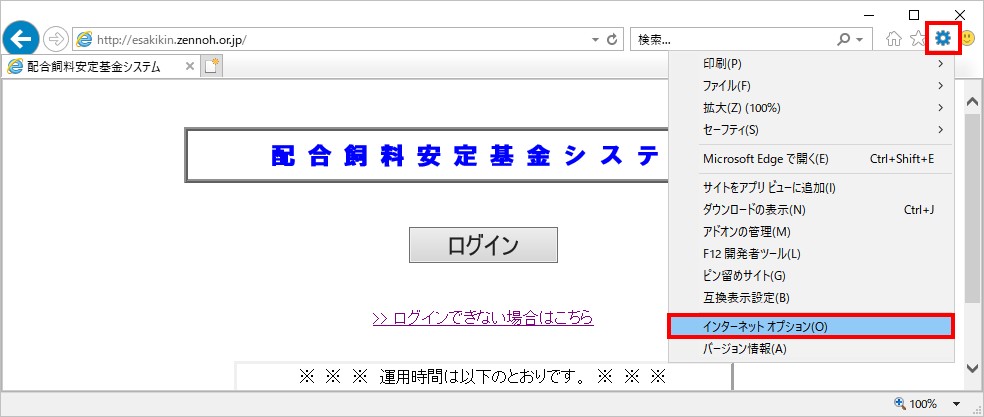
2.「プライバシー」→「ポップアップブロックの設定」を開きます。
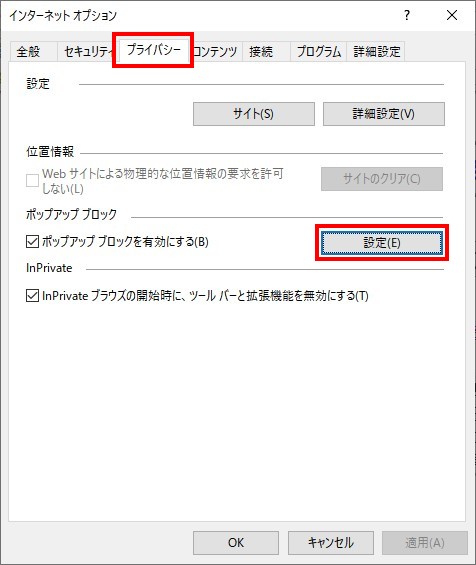
3.ポップアップ ブロックの設定画面が開きます。「許可するWebサイトのアドレス」にアドレス 「esakikin.zennoh.or.jp 」を入力し、「追加」ボタンを押下します。
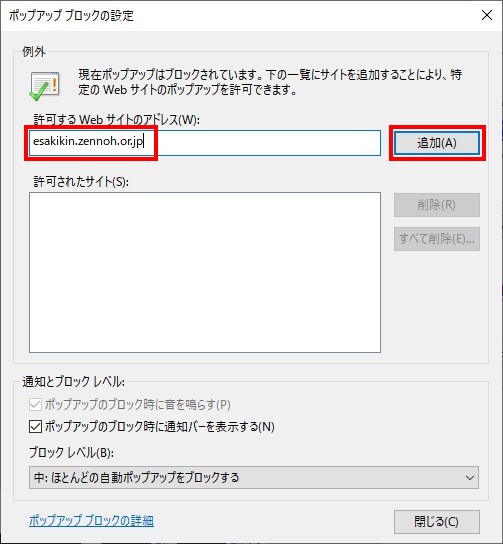
4.「許可されたサイト」に登録されていることを確認します。
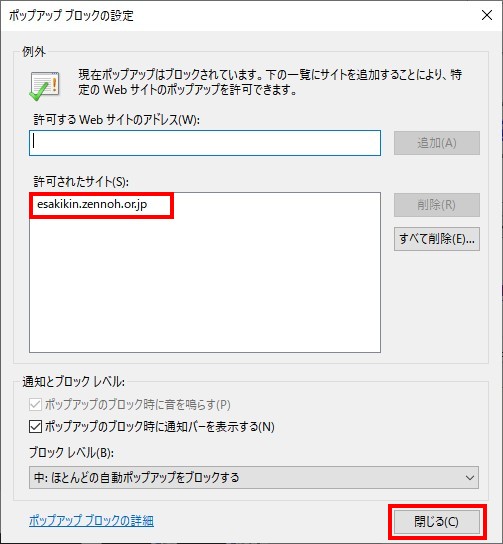
5.確認したら「閉じる」ボタンを押下し、「OK」ボタンを押して終了です。設定は終了しましたので、ブラウザを一旦全て終了して、再度試して下さい。
Microsoft Edge
1.Microsoft Edge右上に表示される「設定メニュー(・・・)」→「設定」を開きます。
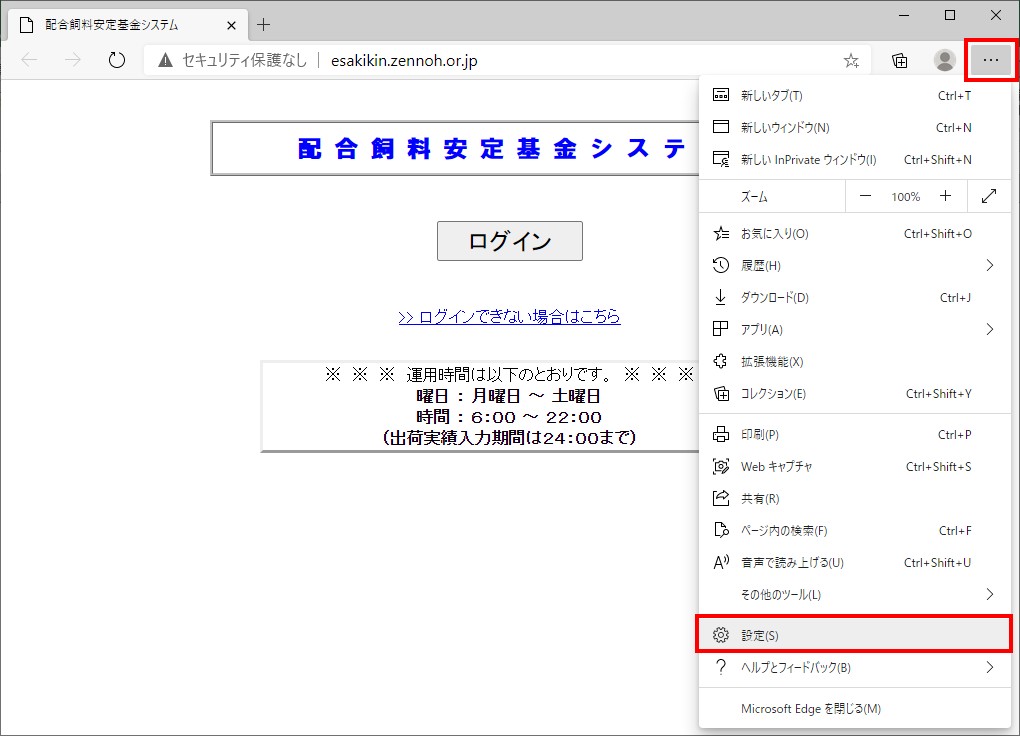
2.「メニューボタン」→「Cookieとサイトのアクセス許可」を開きます。
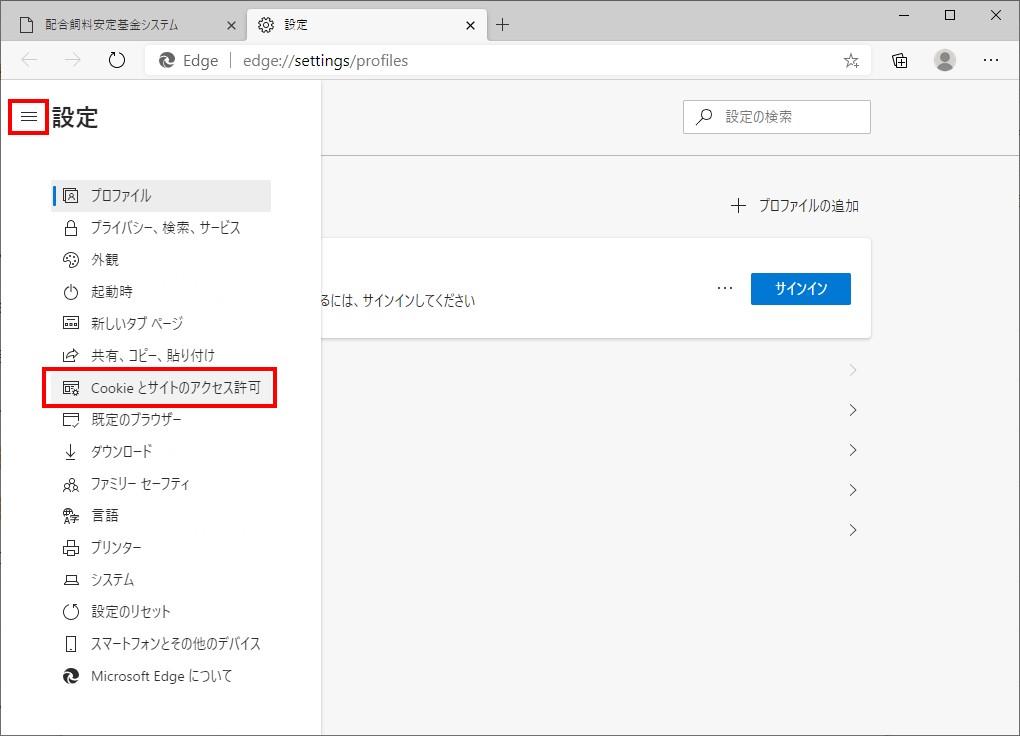
3.「ポップアップとリダイレクト」を開きます。
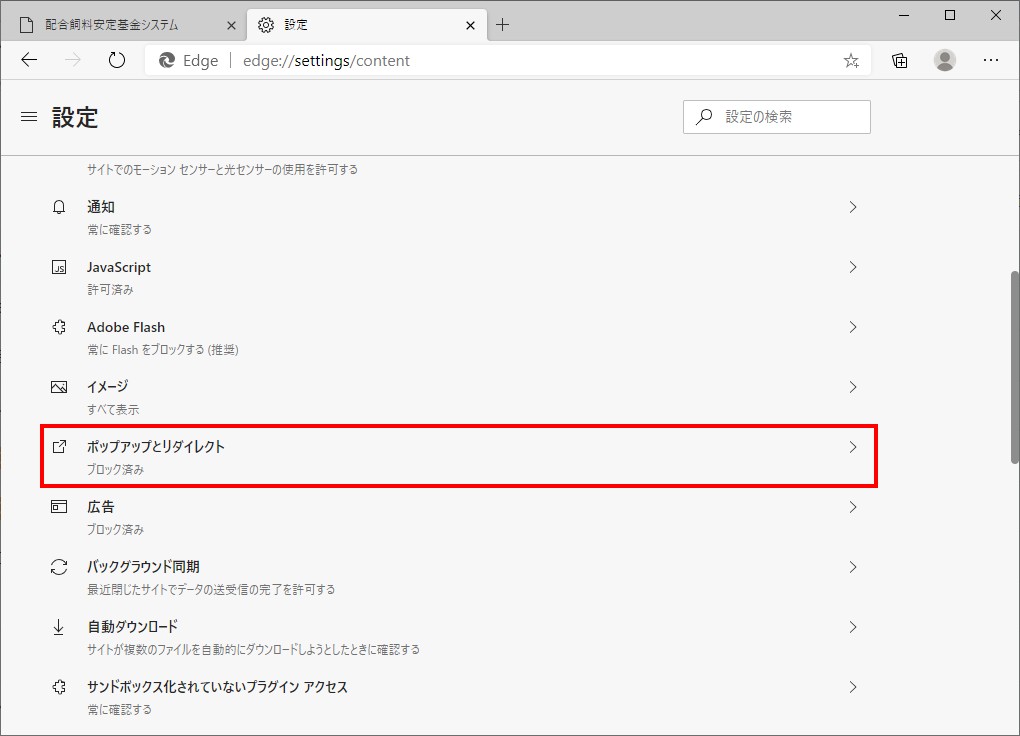
4.ポップアップ ブロックの設定画面が開きます。「許可」ボタンを開きます。
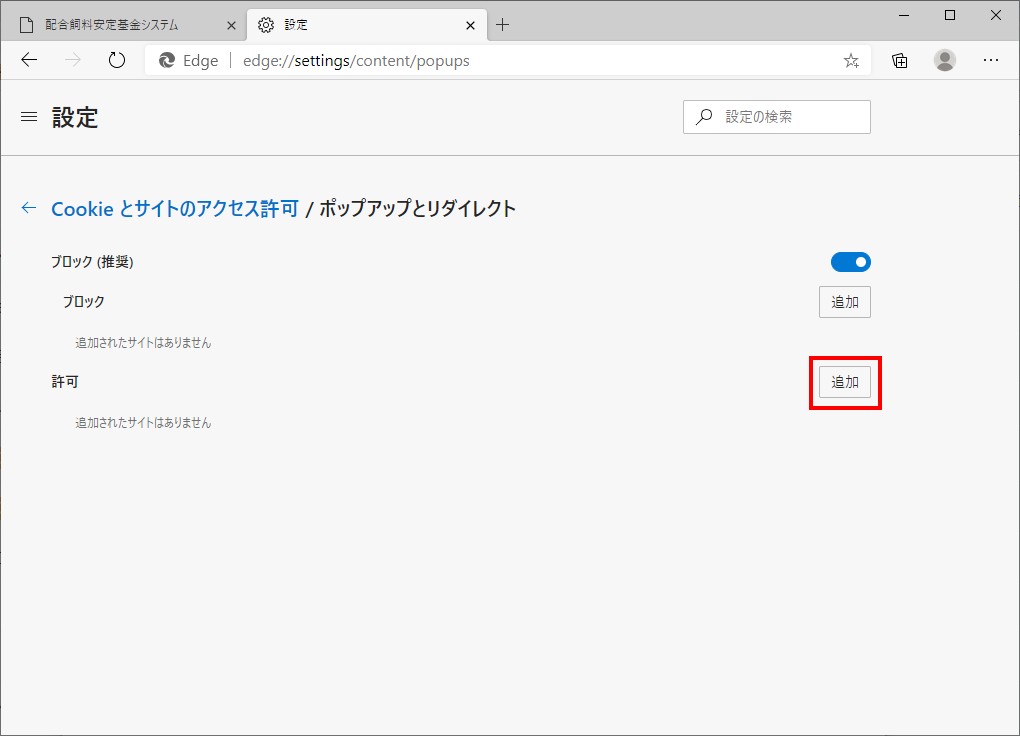
「esakikin.zennoh.or.jp 」を入力し、「追加」ボタンを押下します。
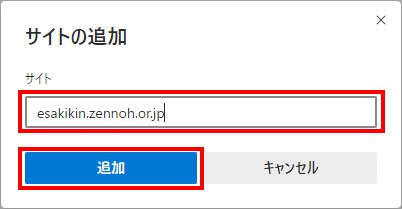
5.「許可」に登録されていることを確認します。
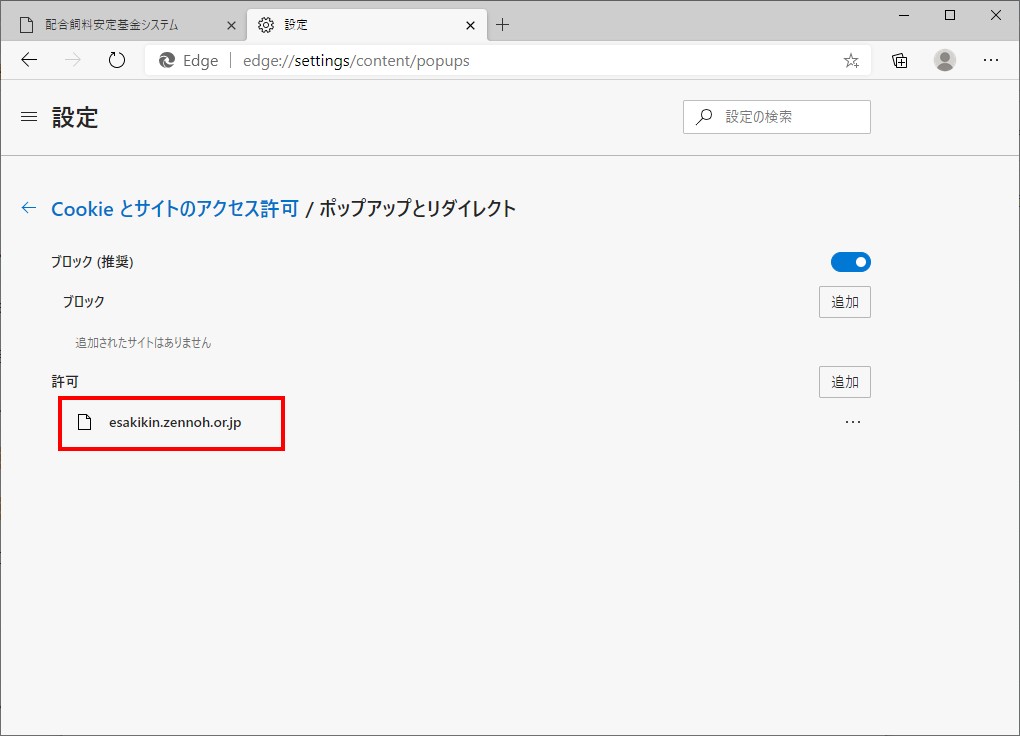
6.確認したら設定画面を閉じて終了です。
Googleツールバー
1.メニューバーを表示します。InternetExplorerを選択し「Alt」キーを押下してください。
2.ブラウザに「Googleツールバー」が入っているか確認します。
メニュー「表示」をクリック→「ツールバー」をクリック→「Google Toolbar」にチェックを付けてバーを表示させて下さい。
※一覧に「Google Toolbar」が表示されない場合、以降の作業は不要です。
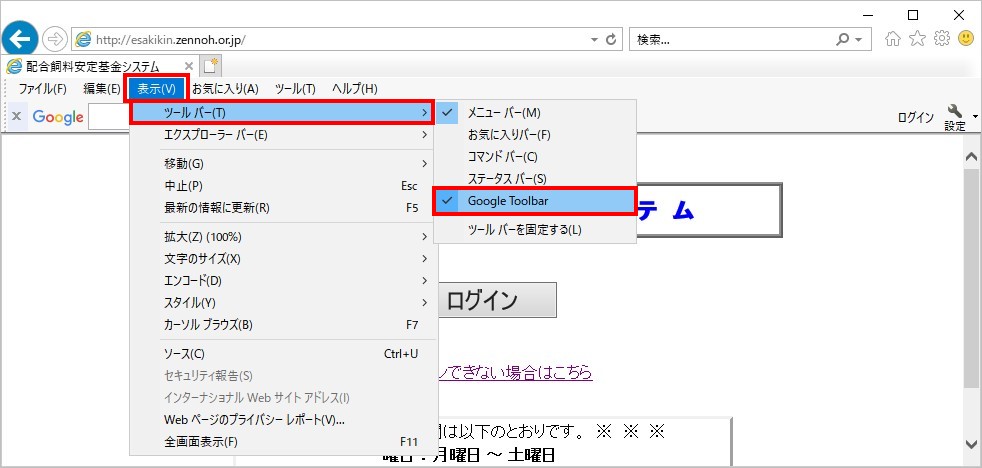
3.「Googleツールバー」の右端にある「設定」ボタンをクリックします。
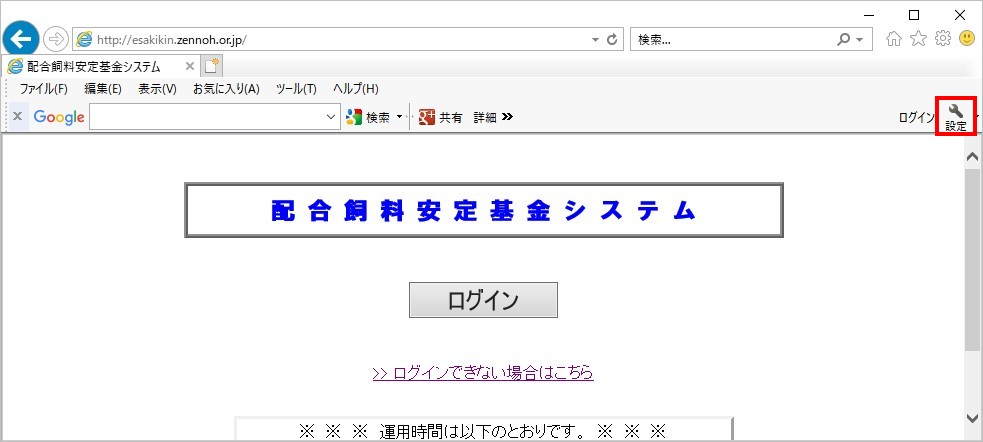
4.「ツール」タブをクリック→「ポップアップブロッカーを有効にする」のチェックを外し「保存」ボタンをクリックして終了してください。
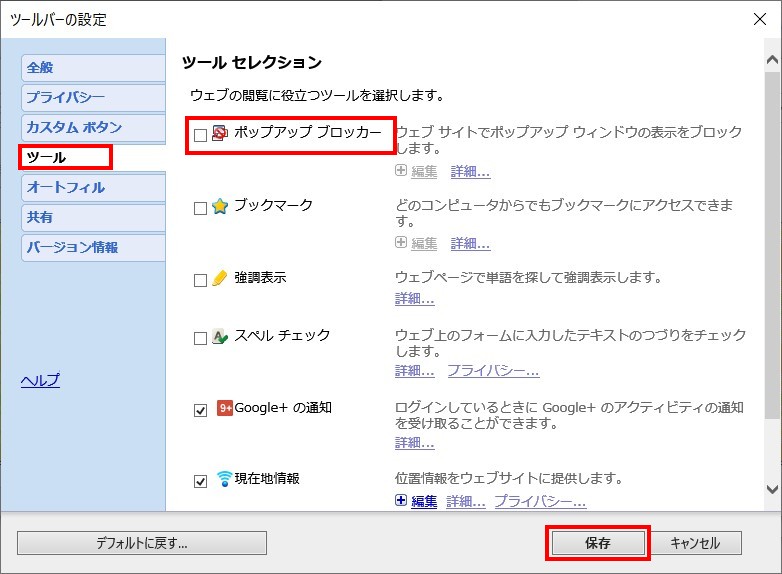
5.設定は以上で終了です。ブラウザを一旦全て終了して、再度試して下さい。
3. ID・パスワード入力画面は開くが、メインメニュー画面が開かない。
⇒ 「処理できませんでした」と表示される場合は・・・
Internet Explorer
Internet Explorer右上に表示されるツールボタン(歯車マーク)より
「インターネットオプション」 → 「全般」 → 「閲覧の履歴」 → 「削除」 から「インターネット一時ファイルおよびWebサイトのファイル」 と「クッキーと Webサイトデータ」
にチェックを入れる → 「削除」 ボタン をクリックしてください。
※お気に入りに登録している場合は「お気に入りWebサイトデータを保持する」のチェックを外してください。
にチェックを入れる → 「削除」 ボタン をクリックしてください。
※お気に入りに登録している場合は「お気に入りWebサイトデータを保持する」のチェックを外してください。
Microsoft Edge
Microsoft Edge右上に表示される設定メニュー(・・・)より
「設定」 → 「プライバシー、検索、サービス(南京錠のアイコン)」 → 「閲覧データをクリア」 → 「クリアするデータの選択」 から
「Cookieおよびその他のサイトデータ」 と「キャッシュされた画像とファイル」にチェックを入れる → 「今すぐクリア」 ボタン をクリックしてください。
※「プライバシー、検索、サービス(南京錠のアイコン)」が見つからない場合は、「設定」の左側にあるメニューボタン(≡)をクリックしてください。
「Cookieおよびその他のサイトデータ」 と「キャッシュされた画像とファイル」にチェックを入れる → 「今すぐクリア」 ボタン をクリックしてください。
※「プライバシー、検索、サービス(南京錠のアイコン)」が見つからない場合は、「設定」の左側にあるメニューボタン(≡)をクリックしてください。